Excel este o unealtă puternică, care poate face mai mult decât să gestioneze doar numere. Îți permite, de asemenea, să formatezi texte, ceea ce îi conferă foii de lucru un aspect profesional. În special, tăierea textelor, precum și ridicarea sau coborârea caracterelor sunt funcții care te ajută să-ți structurezi și să-ți evidențiezi informațiile mai bine. Să trecem împreună prin pașii de aplicare a acestor opțiuni de formatare.
Concluzii cheie
- Cu Excel poți să tai, să ridici și să cobori textele.
- Aceste funcții sunt utile pentru a evidenția sau a marca anumite informații vizual.
Tăierea textelor în Excel
Pentru a tăia un text în Excel, deschide mai întâi fișierul tău Excel care conține datele dorite. Ca exemplu, să luăm o tabelă cu date ale angajaților.
Selectează celula care conține numele angajatului al cărui înregistrare nu mai este relevantă. În exemplul nostru, este vorba despre utilizatorul "Rene". Pentru a tăia această înregistrare, trebuie mai întâi să selectezi celula corespunzătoare.
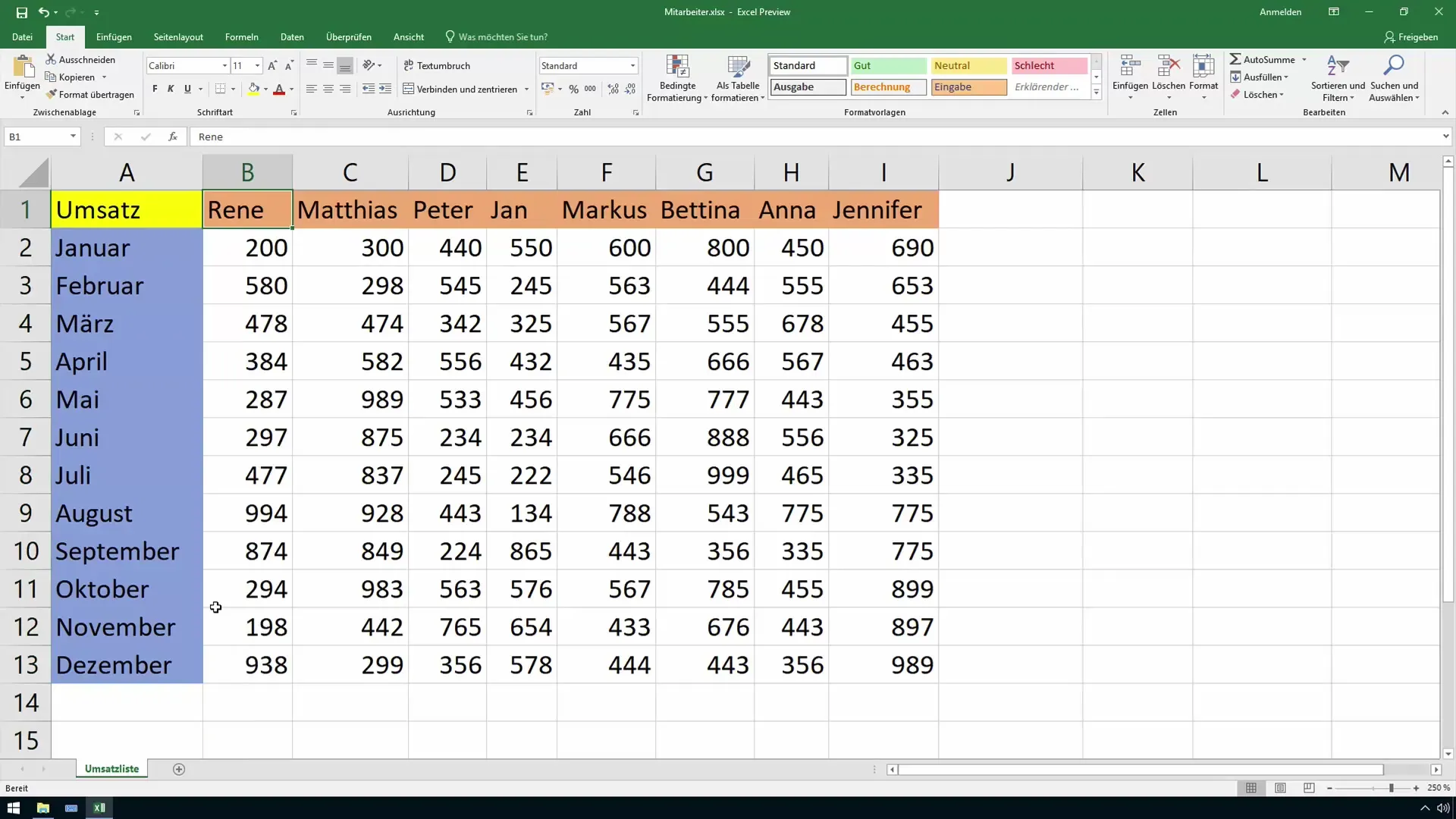
Apoi mergi la meniul „Format”. Acolo vei găsi opțiunea „Formatare celule”. Această funcție este crucială pentru a schimba fontul și a obține efectul dorit.
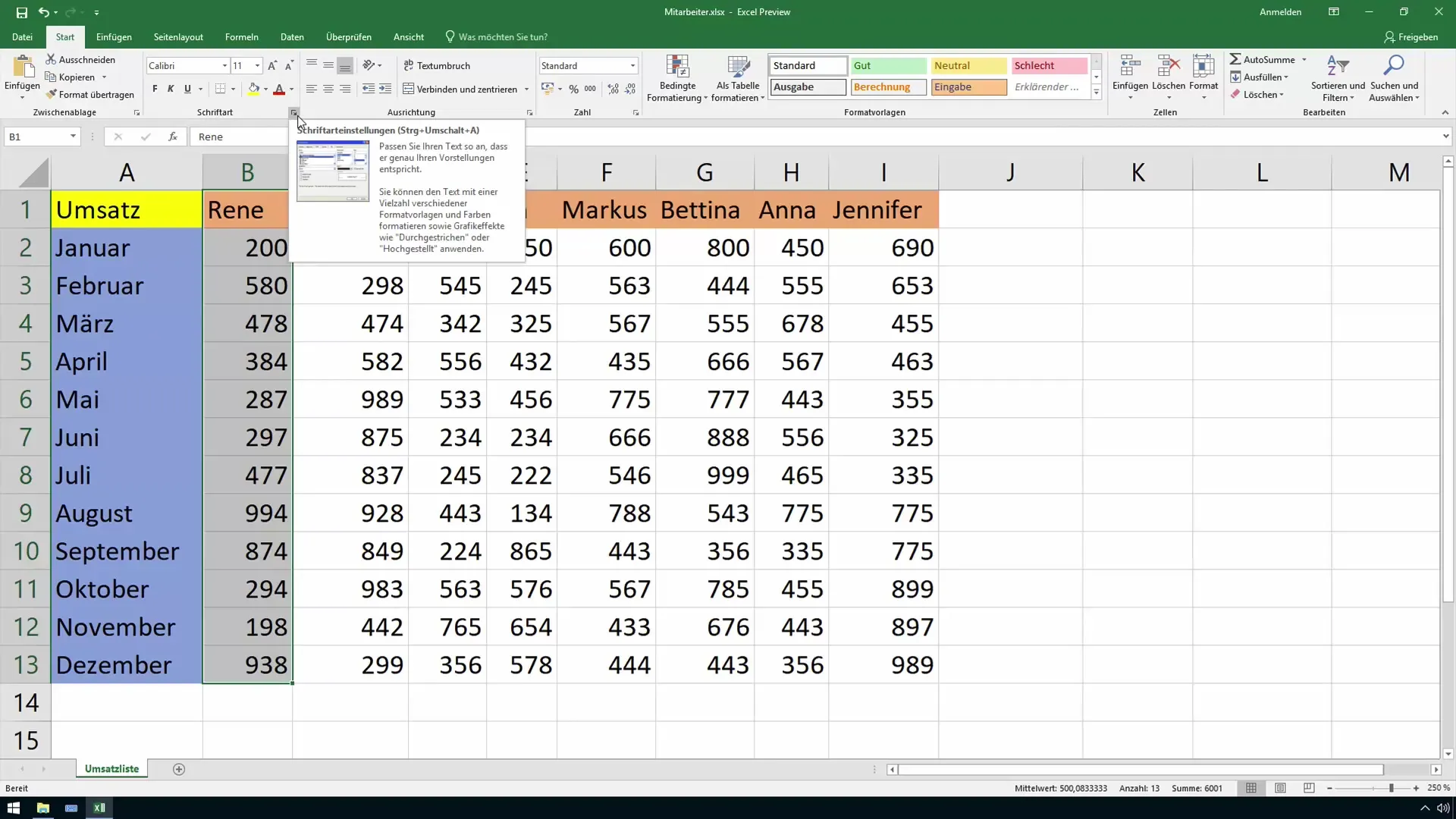
În fereastra de dialog care apare, ai posibilitatea de a alege diferite fonturi și efecte. Selectează efectul „Tăiere”. Poți vedea acest lucru în previzualizare înainte de a confirma schimbările apăsând „OK”.
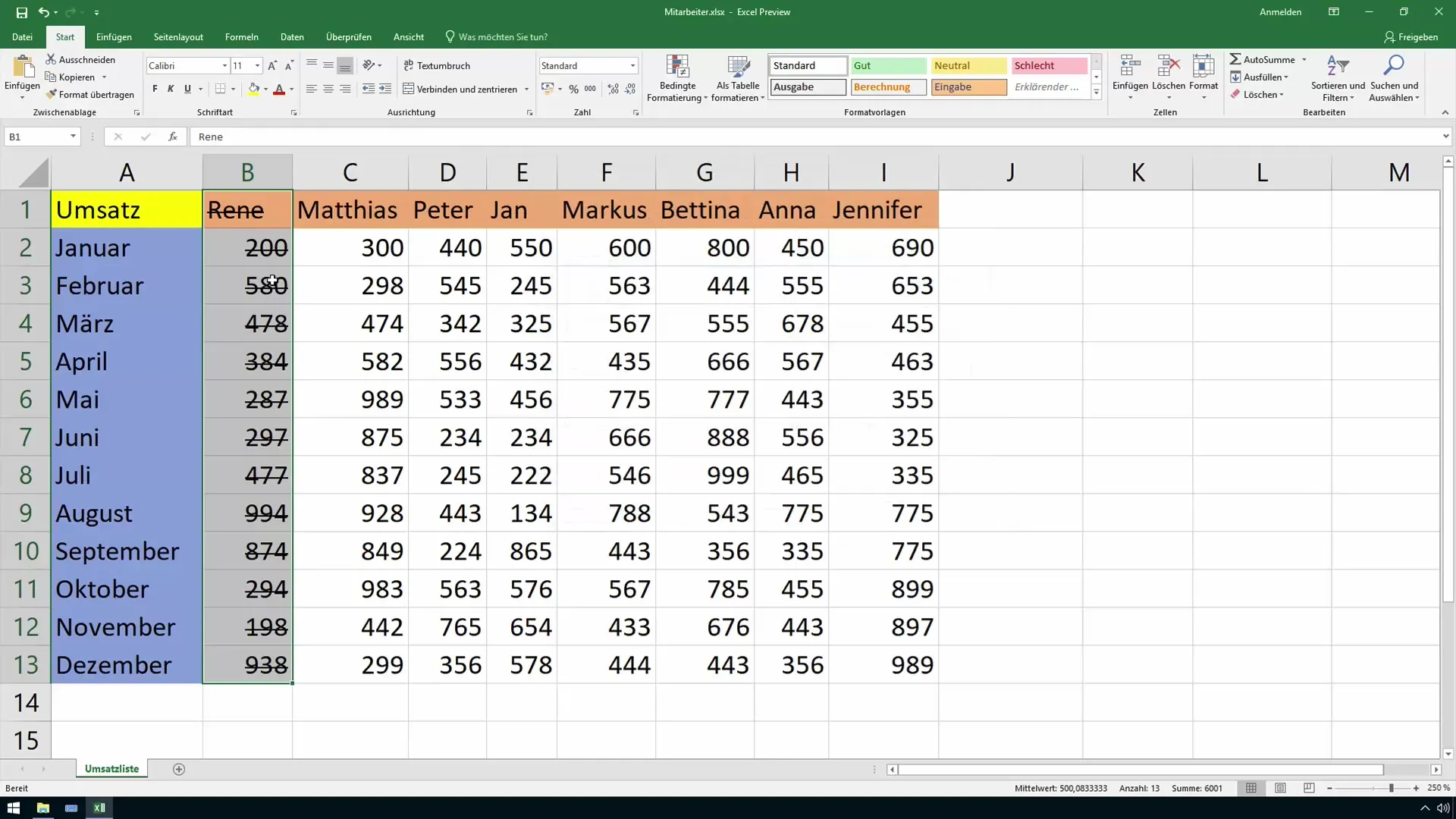
Acum textul din celula ta va fi afișat tăiat. Acest efect este deosebit de util pentru a clarifica faptul că înregistrarea nu mai este actuală.
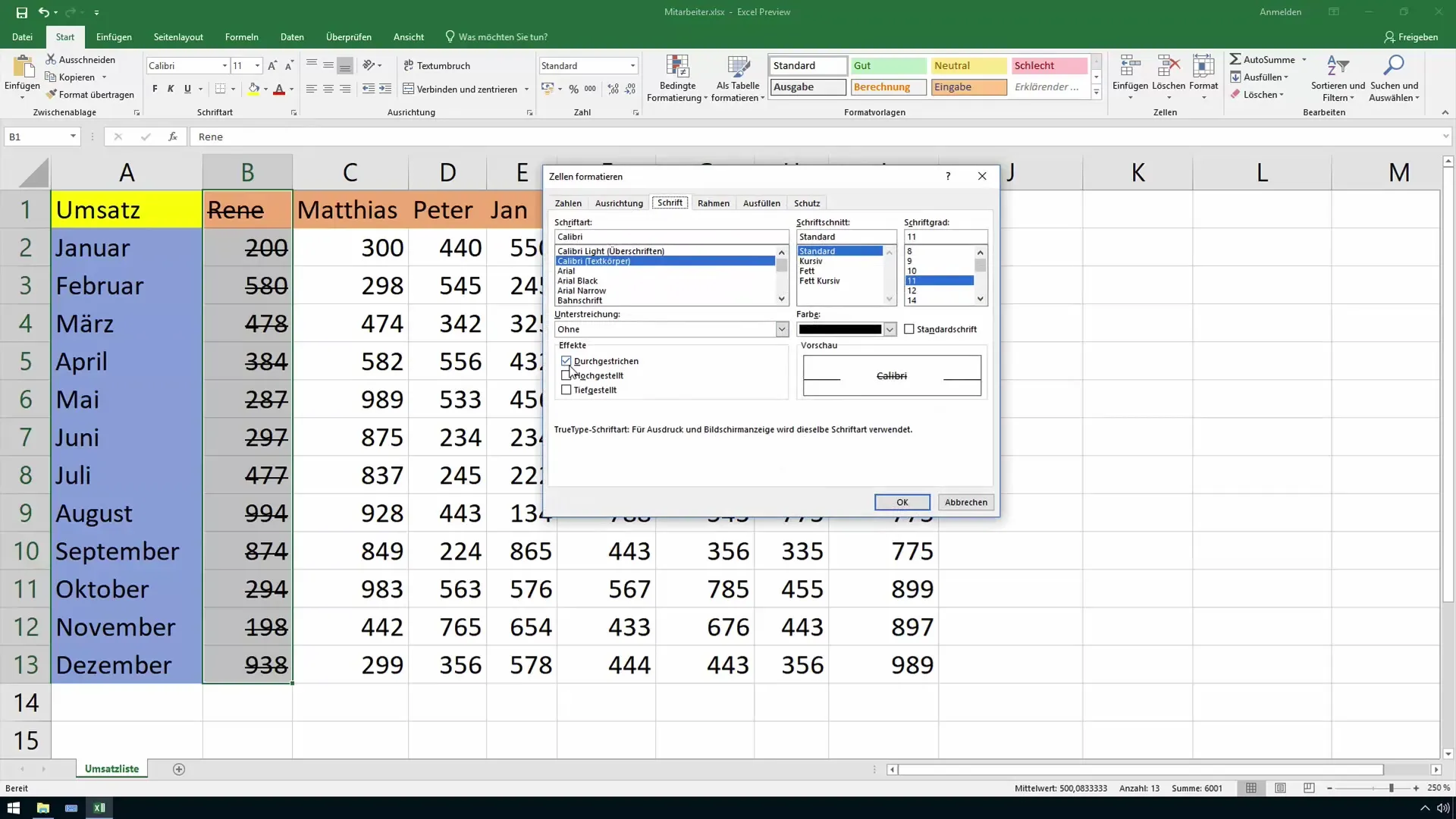
Ridicarea și coborârea textelor
Funcția de ridicare a textelor funcționează în mod similar. Mai întâi selectezi textul sau celula pe care vrei să o ridici. Acest lucru poate fi util, de exemplu, în formule chimice sau anumite abrevieri.
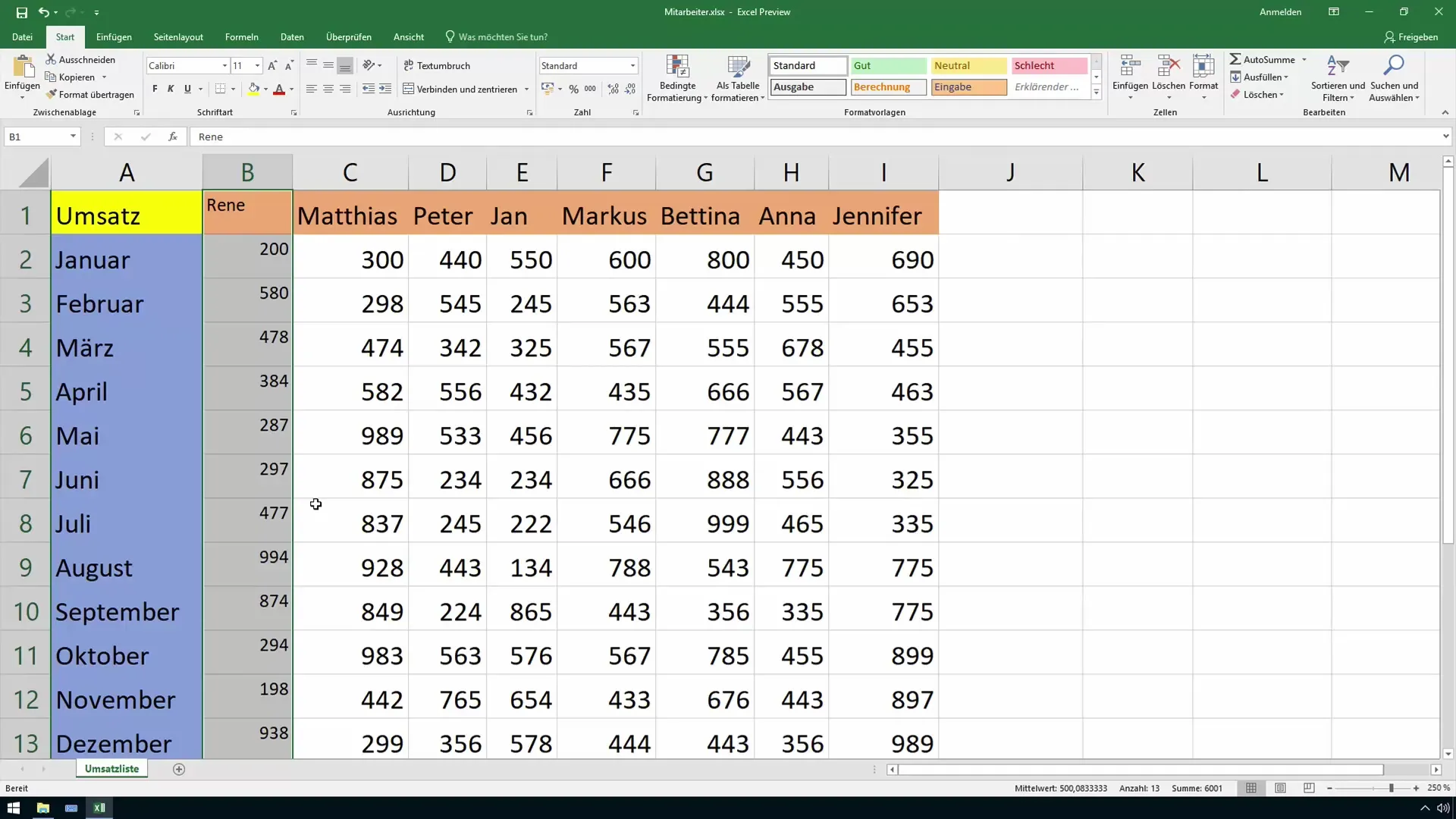
Selectează din nou „Formatare celule” din meniu. Aici poți activa efectul „Ridicat”. Retine că în Excel nu poți ridica și coborî în același timp, doar una din aceste opțiuni va fi activată.
Dacă dorești să cobori textul, urmezi aceeași cale, dar alegi efectul corespunzător. Este important să selectezi corect celula pentru a obține efectul dorit.
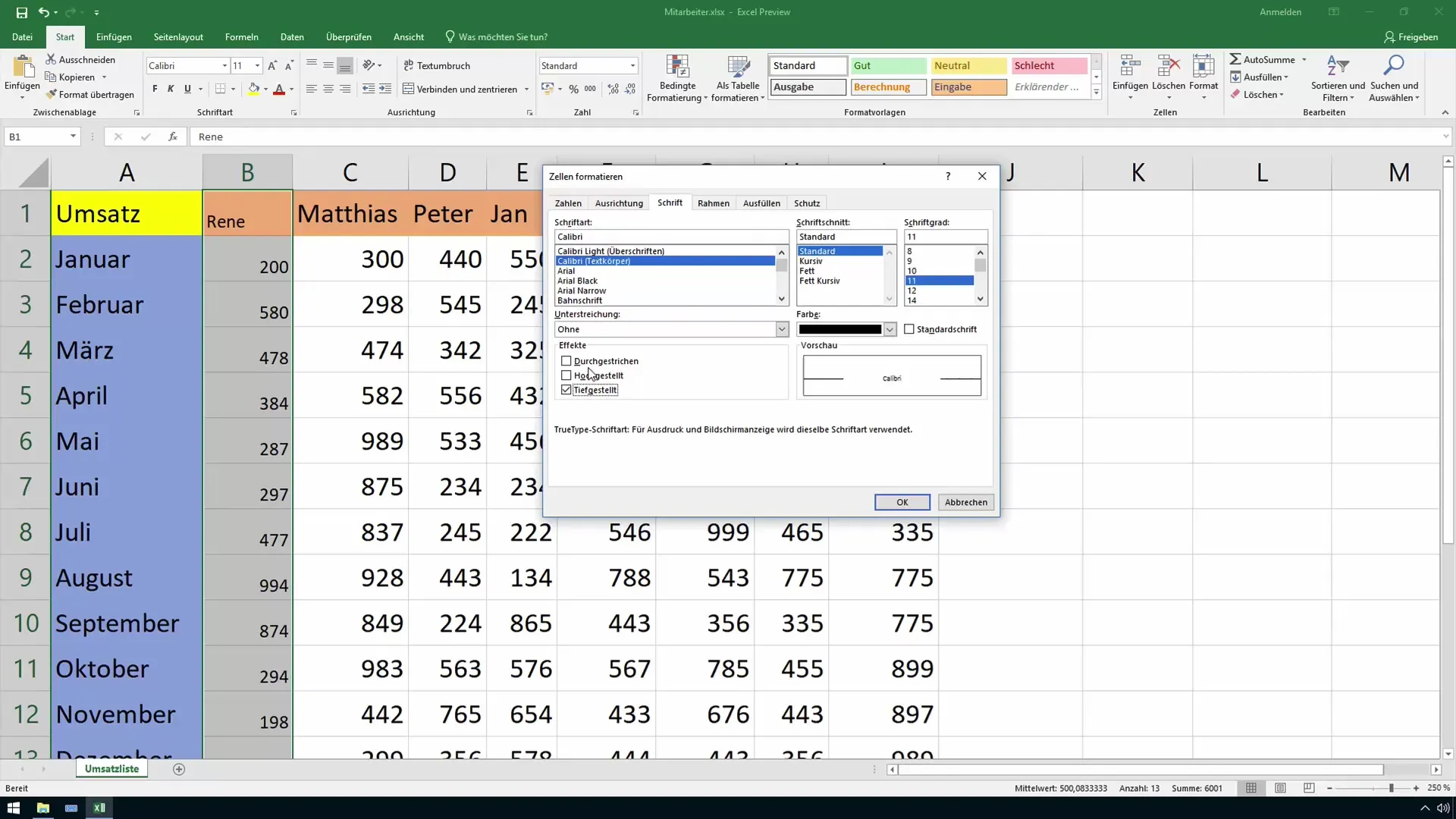
Poți combina și ambele formate, cum ar fi un text ridicat și tăiat, alegând mai întâi fontul ridicat și apoi aplicând efectul de tăiere.
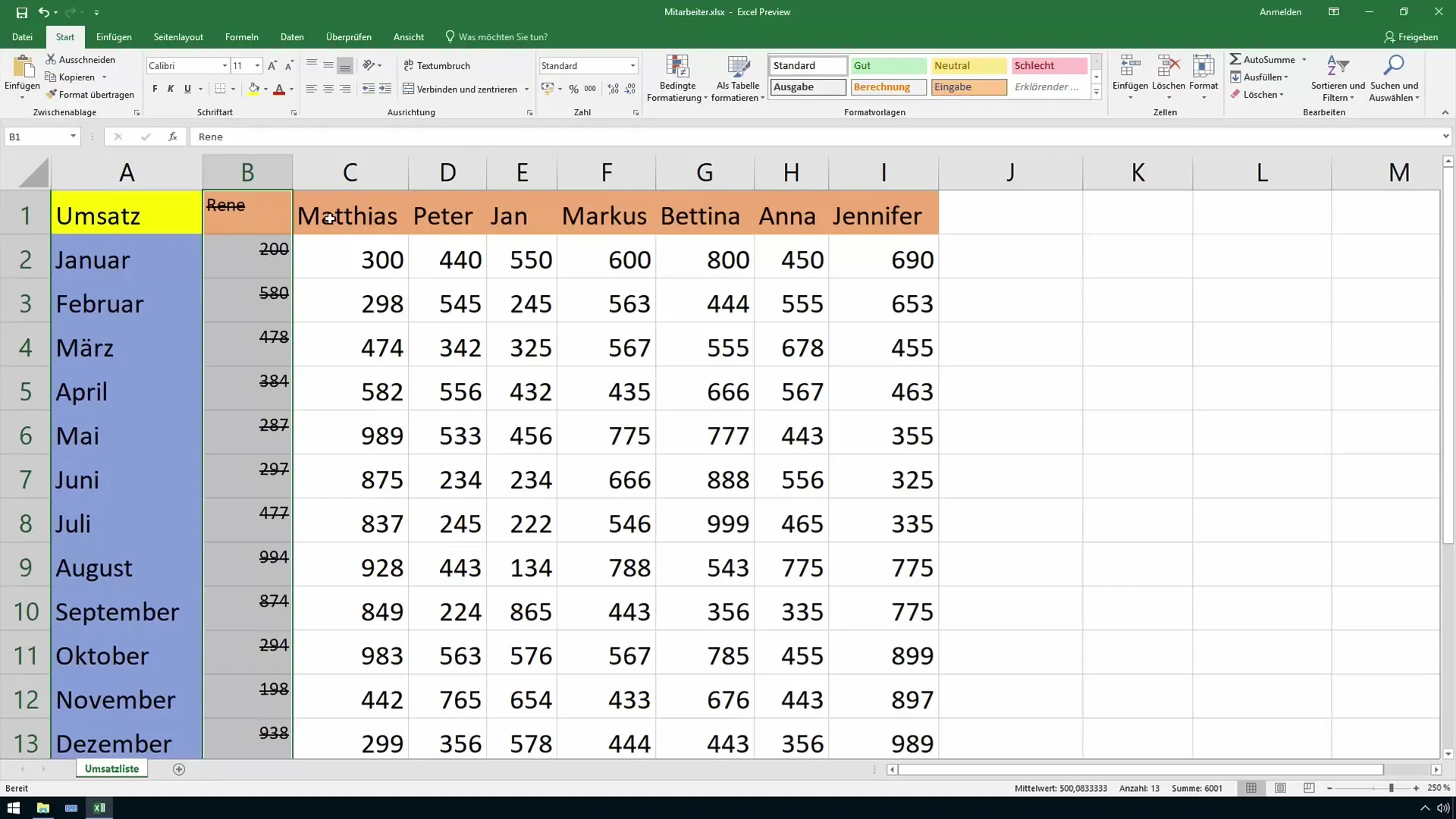
Dacă vrei să revii la stilul de scris original, poți pur și simplu să activezi din nou opțiunea standard. Acest lucru se asigură că celula ta revine la formatul inițial.
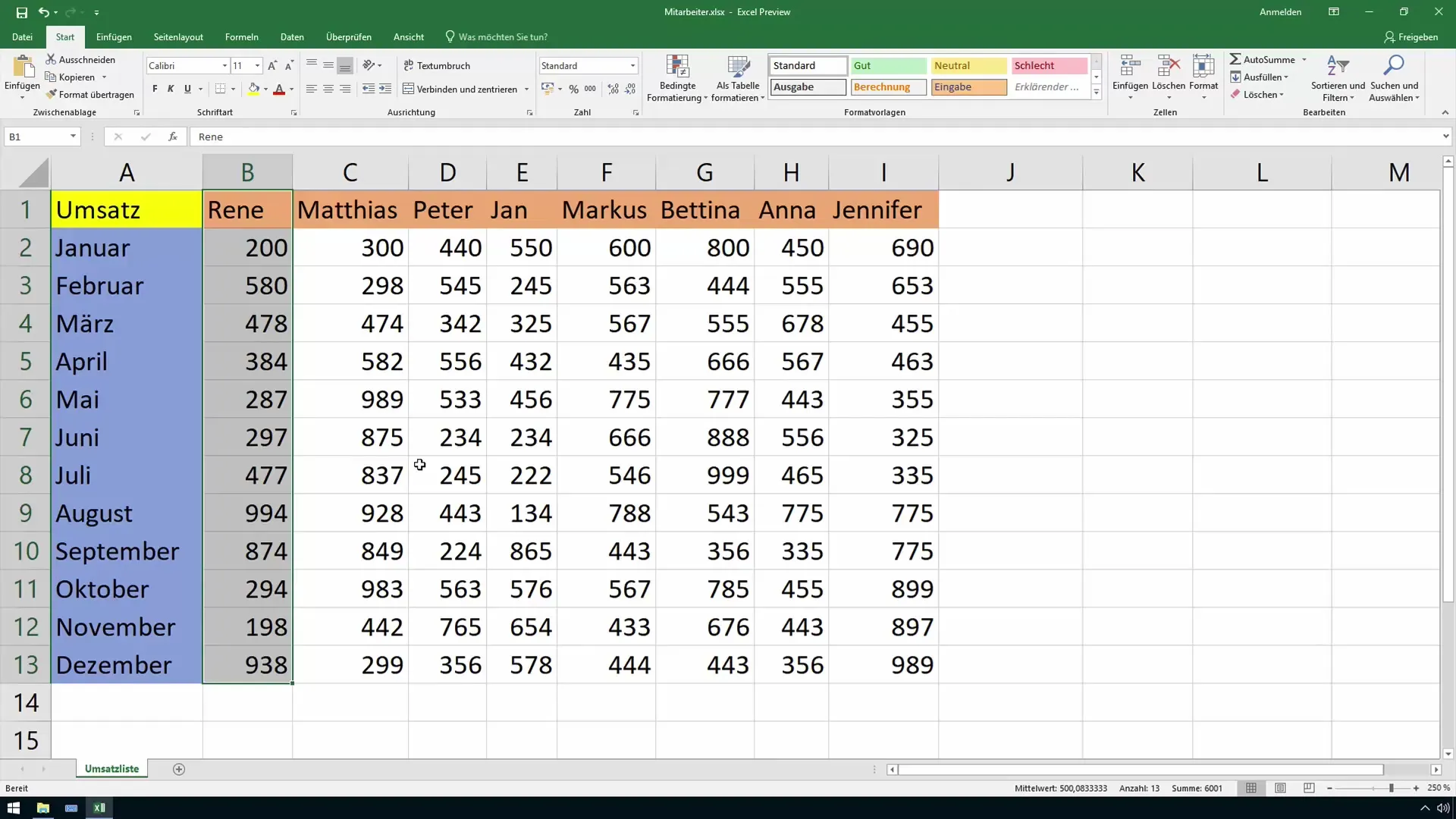
Rezumat
În acest tutorial ai învățat cum poți tăia, ridica și coborî textele în Excel. Aceste opțiuni de formatare sunt importante pentru a-ți afișa datele clar și structurat. Folosește aceste funcții pentru a-ți îmbunătăți documentele Excel și pentru a evidenția informațiile vizual.
Întrebări frecvente
Cum pot tăia un text în Excel?Poți tăia un text selectând opțiunea „Formatare celule” și „Tăiere”.
Pot ridica și coborî textele în același timp?Nu, poți alege fie să ridici fie să cobori. Ambele efecte nu pot fi aplicate simultan.
Cum revin la fontul normal?Doar selectează opțiunea „Fontul standard” din meniul „Formatare celule”.


